编辑:秩名2025-06-06 11:49:01
电脑蓝屏是一件让人头疼的事情,但别担心,即便遇到这种情况,我们仍可通过一些方法成功安装系统。
准备工作
在安装系统前,需要准备一个容量不小于 8gb 的可引导 u 盘,以及下载好对应的操作系统镜像文件。你可以前往微软官方网站获取正版的 windows 系统镜像,确保系统的稳定性与安全性。

进入 bios 设置启动顺序
将制作好的 u 盘插入蓝屏的电脑,然后重启电脑。在开机过程中,根据屏幕提示按下对应的按键进入 bios 设置界面。常见的进入 bios 的按键有 del、f2、f10 等,不同品牌的电脑按键有所不同。进入 bios 后,在“启动”选项中,将 u 盘设置为第一启动项,保存设置后退出 bios。
进入安装界面
电脑从 u 盘启动后,会进入到 windows 安装界面。在这里,你可以选择安装语言、时间和货币格式以及键盘或输入法等选项,然后点击“下一步”。接着,点击“现在安装”按钮。

安装过程

安装程序会自动检测电脑的硬件信息,并加载必要的驱动程序。之后,你需要接受许可条款,选择安装类型。一般情况下,选择“自定义:仅安装 windows(高级)”选项,然后选择要安装系统的分区。如果电脑之前没有进行过分区,你可以在这里创建新的分区。选择好分区后,点击“下一步”,安装程序就会开始复制文件并安装系统。
后续设置
安装完成后,电脑会自动重启多次,期间你需要设置一些基本信息,如用户名、密码、网络连接等。设置完成后,电脑会进入桌面,此时你还需要安装一些必要的驱动程序,如显卡驱动、声卡驱动等,以确保电脑的各项硬件能够正常工作。你可以通过电脑制造商的官方网站下载对应型号的驱动程序,或者使用驱动精灵等软件自动检测并安装驱动。
通过以上步骤,即使电脑出现蓝屏故障,也能够顺利安装系统,让电脑恢复正常使用。在安装系统过程中,要仔细按照提示操作,确保每个步骤都正确执行,这样才能安装出一个稳定、流畅的操作系统。
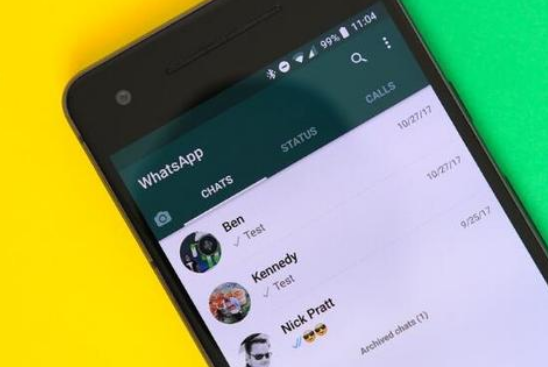
现在很多应用都需要用户注册账号后,才可以正常使用,保存你的使用历史,也方便大家使用。但是密码太多容易记不清,设置同一个密码又不安全,我们可以通过密码记录APP,将自己的所有密码记录下来,在登陆时直接查询就可以了。

12.3MB
系统工具

15.32MB
安全杀毒

51Mb
效率办公
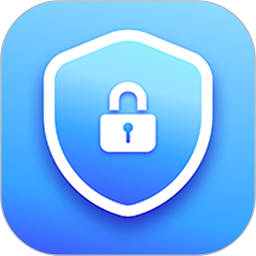
55.93MB
生活服务

58.66MB
系统工具

95.95MB
生活服务

6.41MB
系统工具

35.52MB
效率办公

12.78M
安全杀毒

34.11MB
安全杀毒

32.99MB
系统工具

8.36MB
安全杀毒

想要让自己的桌面看起来更加赏心悦目、与众不同吗?那就快来看看小编这里为大家准备的桌面壁纸app吧!上面提供了超多风格样式的壁纸,静态壁纸有、动态壁纸也不少,专为安卓手机量身定制,相信总有一个是你需要的。

56Mb
图片编辑

8.94 MB
系统工具

30.33MB
摄影图像

40Mb
摄影图像

5.84 MB
图片编辑

16.35MB
摄影图像

42.02MB
系统工具

41Mb
图片编辑

46.39MB
摄影图像

42Mb
图片编辑
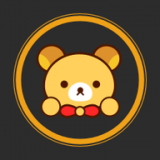
41.3 MB
系统工具

42Mb
系统工具